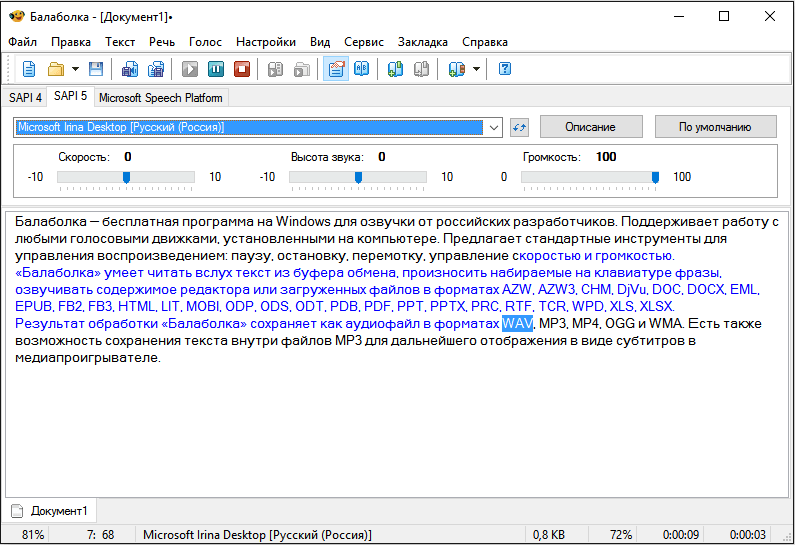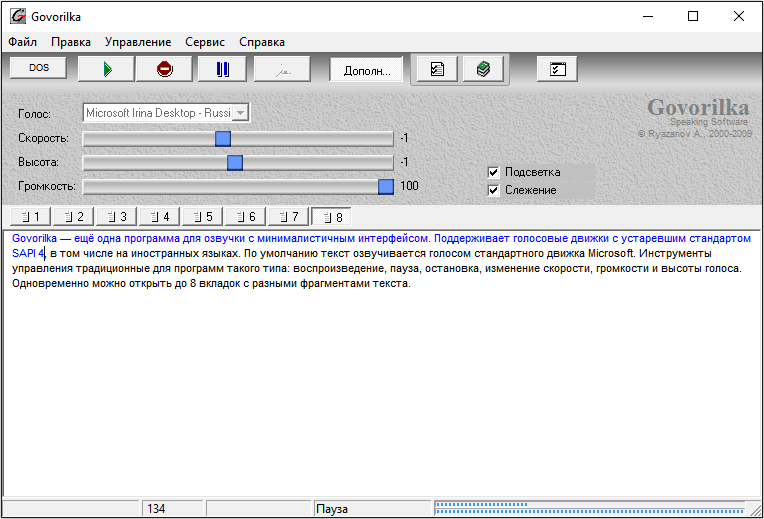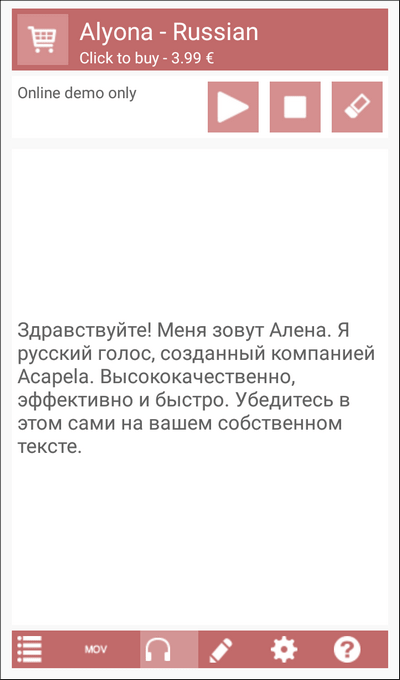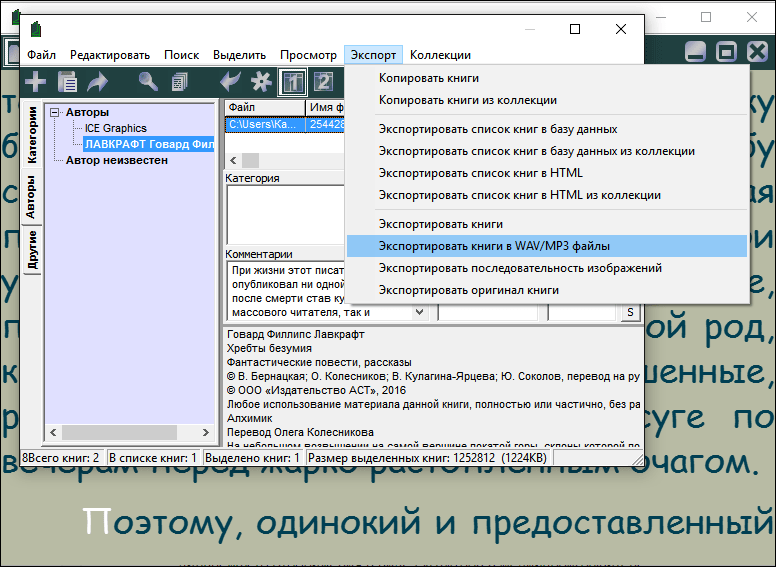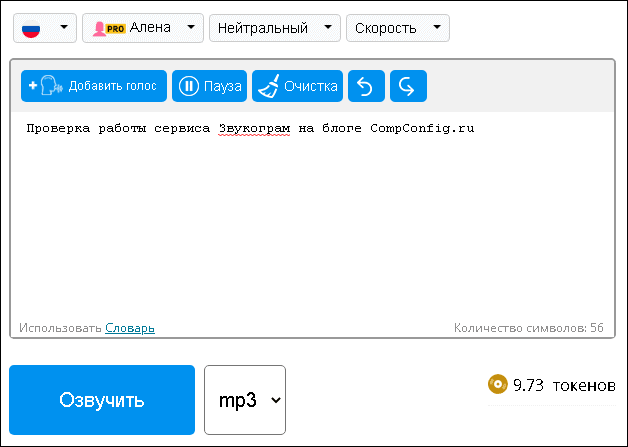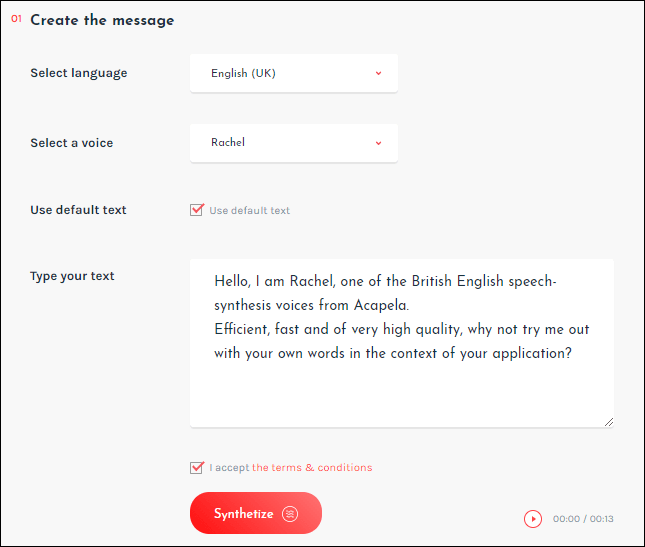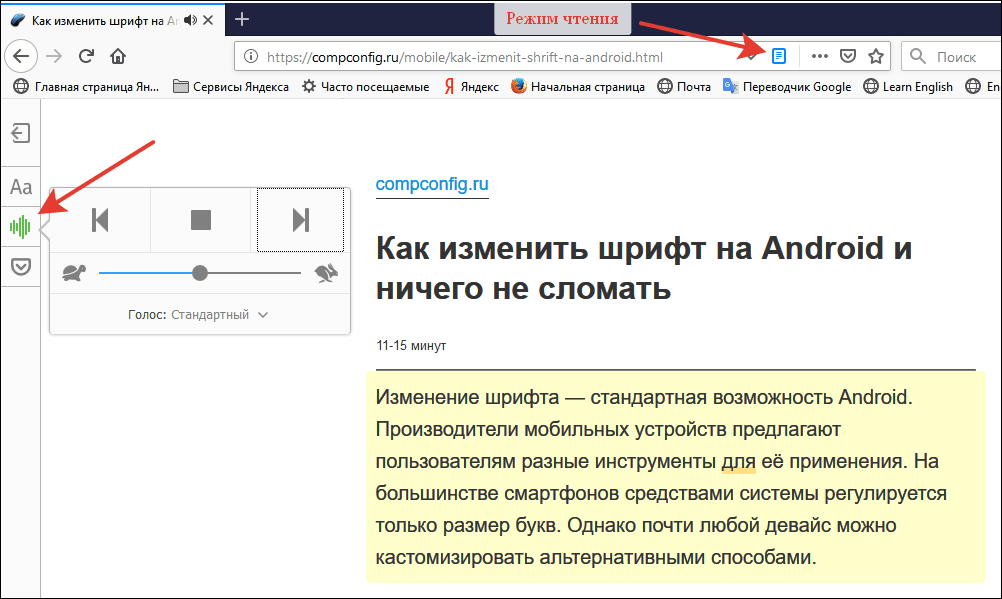Синтезаторы речи способны превратить любой электронный документ в поток звука, который можно прослушать один раз или сохранить на устройстве как аудиофайл. Озвучка текста голосом нашла применение во многих сферах жизни человека, а для людей с ослабленным зрением и нарушением речевой функции она просто жизненно необходима.
- Что такое синтезаторы речи
- Популярные голосовые движки
- Программы для озвучки текста
- Балаболка
- Govorilka
- eSpeak
- Acapela TTS
- ICE Book Reader Professional
- Веб-сервисы и расширения для озвучки текста
- Google Переводчик
- From-Text-To-Speech
- Zvukogram
- Text-to-Speech
- Oddcast
- Яндекс.Переводчик
- Acapela
- Расширения для браузеров
Что такое синтезаторы речи
Синтезатор речи — это программное обеспечение, которое превращает текст в голос. Процесс преобразования проходит в несколько этапов:
- Подготовка текста: перевод чисел в слова, расшифровка сокращений, разделение на фразы.
- Составление фонетической конструкции на основании словарей, встроенных в систему.
- Расчет данных для достижения плавного перехода и создания правильной интонации.
- Воспроизведение звука.
Синтезаторы речи поддерживают разные языки, что позволяет их использовать в том числе для переводов. С их помощью можно научиться правильно произносить слова на иностранных языках, создавать аудиокниги, озвучивать видеоролики, презентации, документы, а также просто воспроизводить вслух любые тексты на родном языке, если есть проблемы с речью или зрением.
Работа синтезатора занимает доли секунды — стоит только набрать текст, как робот готов прочитать его вслух.
Синтезаторы превращают массивы текста в аудиопоток, воспроизведением которого можно управлять: ставить на паузу, перематывать, менять громкость и скорость чтения.
Популярные голосовые движки
Звучание голоса в синтезаторе речи зависит от того, какой в нем используется движок. Например, в русских версиях Windows установлен “электронный диктор” Microsoft Irina. Если в синтезаторе речи нет другого движка, то по умолчанию будет говорить именно она. При этом выбор голосов на самом деле очень богатый. Среди популярных русских движков можно выделить:
- Alyona от Acapela Group
- Татьяна и Максим от Ivona
- Ольга и Дмитрий от Loquendo
- Милена, Катерина и Юрий от Nuance
- Николай от Speech Cube Elan
Движки отличаются тембром голоса, эмоциональной окраской, количеством встроенных словарей, которые определяют правильность речи. Например, Николай читает текст практически без эмоций, поэтому с ним сложно воспринимать художественные тексты, а Ольга и Дмитрий от Loquendo, наоборот, используют разные стили речи. Все перечисленные движки работают по стандарту SAPI 5, который применяется на Windows, начиная с версии XP.

Большинство движков представлены в двух вариантах — мужской и женский голос. Детских голосов мало. Даже на сайте Acapela Group, одного из лидеров индустрии, меньше 10 языков, для которых доступны голоса детей.
Как сказано выше, голосовые движки облегчают процесс изучения иностранных языков. Например, Lernout&Hauspie предлагает для этого бесплатные голоса с американским и британским акцентами английского,а также голландским, испанским, итальянским и другим произношением. Большое количество движков разработала компания Cepstral. У них также есть бесплатная версия электронного диктора, однако при ее использовании постоянно появляется окно с предложением перейти на платный тариф.
Несмотря на то, что голосовые движки становятся всё более технологичными, добиться 100% совпадения с живой человеческой речью не удалось пока никому. Вам достаточно услышать несколько предложений, чтобы понять, что говорит робот. При изучении иностранных слов не стоит полагаться только на произношение программ — они нередко ошибаются. Но если ваша задача — простое озвучивание информации на русском, то можно использовать любой движок, в базе которого есть этот язык.
Чтобы добавить голосовой движок в Windows, достаточно его скачать и установить как обычную программу. После этого он появится в списке доступных. Но для использования голосов необходима сторонняя программа или веб-сервис, так как сами движки не имеют графического интерфейса.
Программы для озвучки текста
Если вам нужно постоянно озвучивать большие объемы текста из электронных документов, то самый удобный вариант — установить специальные приложения, которые умеют работать с файлами разного формата.
Балаболка
Балаболка — бесплатная программа озвучки для Windows от российских разработчиков. Она поддерживает работу с любыми голосовыми движками, установленными в системе. В ее интерфейсе есть стандартные инструменты для управления воспроизведением: пауза, остановка, перемотка, изменение скорости и громкости.
«Балаболка» умеет читать вслух текст из буфера обмена, произносить набираемые на клавиатуре фразы, озвучивать содержимое редактора или загруженных в нее файлов в форматах AZW, AZW3, CHM, DjVu, DOC, DOCX, EML, EPUB, FB2, FB3, HTML, LIT, MOBI, ODP, ODS, ODT, PDB, PDF, PPT, PPTX, PRC, RTF, TCR, WPD, XLS, XLSX.
Результат обработки «Балаболка» сохраняет как аудиофайл в форматах WAV, MP3, MP4, OGG и WMA. У нее также есть возможность сохранения текста внутри файлов MP3 для дальнейшего отображения в виде субтитров в медиапроигрывателе.
Govorilka
Govorilka — ещё одна программа для озвучки с минималистичным интерфейсом. Поддерживает голосовые движки устаревшего стандарта SAPI 4, в том числе на иностранных языках.
По умолчанию Govorilka озвучивает текст голосом стандартного движка Microsoft. В ее составе есть инструменты управления, традиционные для программ такого типа: воспроизведение, пауза, остановка, изменение скорости, громкости и высоты голоса. Одновременно в ней можно открыть до 8 вкладок с разными фрагментами текста.
Несмотря на простоту и устаревший интерфейс, «Говорилка» всё еще актуальна. Она умеет распознавать текстовые документы в разных форматах объёмом до 2 Гб и сохранять результат обработки в MP3 и WAV.
eSpeak
eSpeak — бесплатная программа для озвучки текста, доступная на Windows, macOS, Linux и Android. Она использует голосовые движки, установленные в системе, а также добавляет к ним несколько своих.
Версия этого приложения для Windows имеет максимально простой интерфейс и управление. Текст, который нужно прочитать, достаточно вставить в поле посредине окна, а затем нажать “Speak”.
Максимальный размер текста здесь явно не определен, но приложение справляется с большими объёмами. Также у него есть возможность читать тексты из файлов с расширением TXT, другие форматы не поддерживаются.
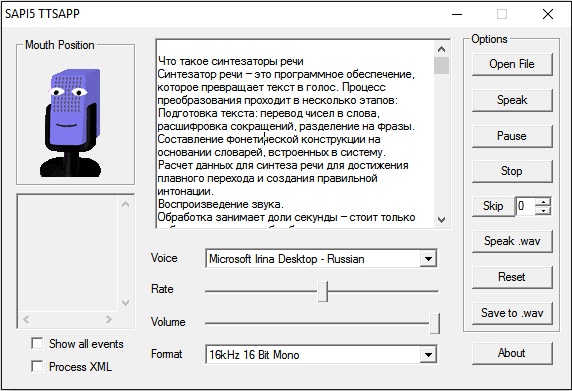
Для управления скоростью чтения в eSpeak используется ползунок Rate. Если вы хотите сохранить прочитанный текст в аудиофайл, нажмите на кнопку «Save to .wav» и задайте имя записи.
В мобильной версии приложения для Android аналогичная функциональность, разве что нет возможности сохранить текст в аудио.
Acapela TTS
Acapela Group разрабатывает программы для всех популярных операционных систем: Windows, macOS, Linux. Android, iOS. Среди главных достоинств этого софта — поддержка большого количества языков и отличное качество голоса. Мощные движки хорошо обучены и имеют развёрнутую справочную базу, которая позволяет им говорить правильно и выразительно.
Однако все продукты Acapela коммерческие. Установить приложение на компьютер или телефон можно бесплатно, но без купленного голосового движка в них нет никакого смысла. Стоимость одного пакета — 3,99 евро. Прежде чем оплачивать покупку, вы можете прослушать демо голоса с произвольным текстом, чтобы определить, подходит ли вам такое звучание.
ICE Book Reader Professional
Если вы ищите программу, которая будет озвучивать целые книги, то попробуйте ICE Book Reader Professional. Это приложение поддерживает различные форматы текстовых документов: TXT, HTML, XML, RTF, DOC и DOCX, PALM (.PDB и .PRC), PSION/EPOC (.TCR), Microsoft Reader (.LIT), Microsoft HELP files (.CHM) и FictionBook файлы (все версии) (.FB2, .XML). А для чтения в нем используются голосовые движки стандарта SAPI 4 и 5.
Программа умеет превращать книги в MP3/WAV-файлы. Это значит, что вы можете из любого произведения, доступного в текстовом формате, сделать аудиокнигу.
Скорость преобразования текста в голос в этом приложении увеличивается за счёт одновременного использования нескольких модулей синтеза речи.
Веб-сервисы и расширения для озвучки текста
Для озвучивания небольших фрагментов текста можно обойтись без специальных программ. Веб-сервисы и расширения для браузеров тоже имеют неплохие инструменты синтеза речи с приятными на слух голосами.
Google Переводчик
В составе веб-версии переводчика от Google есть встроенный синтезатор речи, который поддерживает большое количество языков.
Как им пользоваться:
- Откройте Google Переводчик.
- Вставьте текст.
- Выберите язык, если он не определился автоматически.
- Нажмите на значок динамика для озвучки добавленного фрагмента.

Google Переводчик удобен для изучения иностранных языков. Идеального произношения от него ждать не стоит, но, например, англоязычный голосовой движок даёт неплохое представление о том, как должна звучать английская речь. Русский голос кажется слишком медленным, но читает чисто и без ошибок при расставлении ударений.
Главное достоинство сервиса — моментальное воспроизведение звука. Недостатки тоже есть: например, лимит на размер текста — не более 5000 символов. Кроме того, сервис не имеет настроек голоса — нельзя изменить ни тембр, ни скорость чтения.
From-Text-To-Speech
From-Text-To-Speech позволяет воспроизвести до 50 000 символов за один подход. Принцип его работы аналогичен гугловскому переводчику: вы вставляете в окно фрагмент текста и выбираете язык.
Однако в отличие от Google Translate, на From-Text-To-Speech есть две важные настройки: скорость воспроизведения и голосовой движок. Правда, выбор всё равно небольшой. Скорость чтения здесь устанавливается пресетами Slow (медленно), Medium (средне), Fast (быстро) и Very Fast (очень быстро), а изменение голосового движка доступно не на всех языках — например, на русском можно слушать только Валентину, а на португальском — Rodrigo.

Чтобы обработать текст в From-Text-To-Speech, вставьте его в окно и нажмите на кнопку Create Audio File. Продолжительность операции зависит от размера фрагмента. После обработки откроется страница со ссылкой на скачивание аудиофайла. Также можете прослушать текст онлайн, используя встроенный проигрыватель.

From-Text-To-Speech умеет озвучивать только 8 языков. Но если вам нужно прослушать большой фрагмент текста на русском или английском, то этот сервис будет полезнее, чем Google Переводчик.
Zvukogram
Сервис для озвучки текста в речь Zvukogram — это агрегатор нейросетей генерации голоса. Доступно 9 женских и 6 мужских голосов для озвучки.
По функционалу с голосом вы можете сделать:
- Ударение на любой букве в слове.
- Усилить одно слово или целую фразу. Это дает возможность правильно расставить акценты.
- Повысить или понизить скорость голоса.
- Изменить настроение голоса.
- Изменить высоту голоса (сделать грубый или писклявый).
- Озвучить текст несколькими голосами сразу.
- Ставить паузы любой длины.
Вы можете загрузить текст любой длины и озвучить его. По окончании озвучки файл можно увидеть в виде волны, прослушать его, сохранить ссылку и скачать в mp3, wav, ogg форматах.

Помимо русского доступны английский, немецкий, итальянский, испанский и турецкий языки.
Звукограмом озвучивают ютуб-каналы, новости в телеграм-каналах, анекдоты, сказки, презентации, голосовые сообщения, аудиокниги и многое другое.
Text-to-Speech
Text-to-Speech предлагает озвучить фрагмент текста до 1000 символов на одном из поддерживаемых языков: русском, английском, итальянском, корейском — всего 23 варианта с учётом гендерной принадлежности голоса. Кроме выбора языка в нем доступно изменение скорости чтения. К сожалению, качество русскоязычного голосового движка оставляет желать лучшего — интонацию трудно воспринимать, часто встречаются ошибки в ударениях.

Обработка текста в Text-to-Speech занимает несколько секунд, после чего на экране появляется аудиопроигрыватель. Отдельной ссылки для скачивания аудио он не формирует, но вы можете кликнуть по проигрывателю правой кнопкой мыши и выбрать опцию «Сохранить аудио как», после чего загрузить озвучку на жёсткий диск.
Oddcast
Oddcast позволяет озвучить текстовые фрагменты на 29 языках разными голосами. На русском здесь есть сразу 3 движка, другие онлайн-сервисы такого выбора не дают. Кроме того, у пользователя Oddcast есть возможность выбрать эффект звучания, например, добавить эхо.
Скорость чтения в этом сервисе также настраивается с помощью пресетов — от очень медленной до очень быстрой. Текст озвучивает 3D-модель женщины или мужчины в зависимости от выбранного пола электронного диктора.

Главный недостаток Oddcast — ограничение текста до 600 символов в демо-версии. Есть вопросы и к качеству голосовых движков: иногда они пропускают неправильные ударения, а числительные и вовсе не склоняются.
Яндекс.Переводчик
Сервис для перевода от Яндекса тоже поддерживает озвучку текста. Однако эта возможность доступна только для десятка наиболее распространённых языков, среди которых русский, украинский, польский, английский, немецкий, итальянский, испанский, французский, корейский, китайский и японский. Кроме того, он позволяет озвучить не более 300 символов, при превышении этого лимита значок воспроизведения становится неактивным.

Acapela
На сайте компании Acapela Group, которая также занимается разработкой голосовых движков, есть раздел с демо-версиями. Здесь можно озвучить всего до 150 символов.
Acapela подкупает огромным выбором поддерживаемых языков и разными вариантами голосов. На русском можно послушать только Алёну, но если вы изучаете английский, французский или немецкий, то получите десяток версий звучания.
Расширения для браузеров
Для озвучки текста прямо со страницы любого сайта удобнее использовать браузерные расширения. Например, в Google Chrome и других обозревателях на основе Chromium доступен плагин Reader View. Он переводит страницу в режим чтения, в где также есть функция преобразования текста в аудио.
Как пользоваться:
- Установите в Chrome расширение Reader View.
- Откройте страницу, текст с которой нужно воспроизвести.
- Нажмите на значок Reader View, чтобы перейти в режим чтения.

- Кликните по значку динамика.
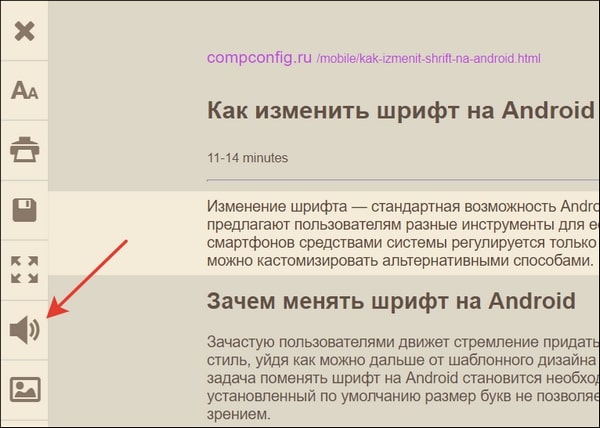
Воспроизведение начнётся автоматически. Вы можете выбрать язык, голосовой движок, громкость и скорость чтения.

На Mozilla Firefox и вовсе не нужно устанавливать расширения — их функциональность поддерживается браузером по умолчанию. Чтобы запустить встроенный синтезатор речи:
- Откройте страницу с текстом, который нужно озвучить, и дождитесь её полной загрузки.
- Кликните по значку режима чтения в адресной строке браузера.
- Перейдите на вкладку «Прочитать вслух».
- Выберите голосовой движок и скорость воспроизведения.
У функции Reader View есть ограничения — она работает только на страницах, которые поддерживают режим чтения. Если это не так, то в адресной строке Mozilla Firefox просто не появится соответствующий значок. В таком случае у вас остаётся только вариант с использованием других программ или веб-сервисов для озвучки текста.